メッシュの編集 > 押し出し(Edit Mesh > Extrude)の押し出し(Extrude)機能を使用して、既存のメッシュにポリゴンを追加することができます。この機能を使用すると、ポリゴン フェース、エッジ、または頂点を押し出すことができます。たとえば、ポリゴン メッシュのフェースを押し出すと、押し出した側に新しい接続フェースが作成されるため、既存のフェースは内側または外側に向けて伸縮します。
押し出し(Extrude)オプション ウィンドウは状況に応じて変わります。つまり、押し出し(Extrude)オプション ウィンドウを表示したときに、ウィンドウには現在選択されているコンポーネント(フェース、エッジ、または頂点)のオプションだけが表示されます。
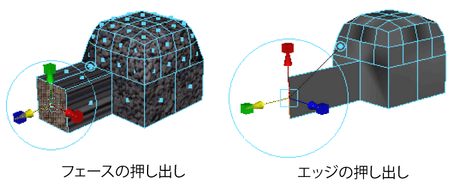
ポリゴン フェースまたはエッジを押し出すには
- 押し出したいフェースまたはエッジを選択します。
- メッシュの編集 > 押し出し(Edit Mesh > Extrude)を選択します。
これで、押し出しノードが作成され、マニピュレータの表示ツール(Show Manipulator Tool)に切り替わります。
注: マニピュレータの表示ツール(Show Manipulator Tool)へは、ポリゴン メッシュ全体を選択してから +
+  を押し、マーキング メニューからフェースの押し出し(Extrude Face)を選択しても切り替えることができます。
を押し、マーキング メニューからフェースの押し出し(Extrude Face)を選択しても切り替えることができます。 - 次のいずれかを実行します。
- マニピュレータを使って、押し出しの方向と距離を制御します。Insert キーまたは Home キーを押して、ピボットを変更することもできます。マニピュレータにアタッチされている円ハンドルをクリックして、ローカル軸とワールド軸を切り替えます。
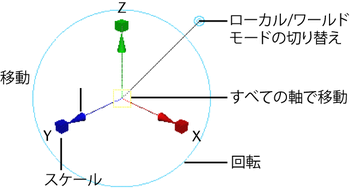 注:
注:マニピュレータの表示ツール(Show Manipulator Tool)が表示されるのは、コンストラクション ヒストリ(Construction History)がオンの場合だけです。
- アトリビュート エディタ(Attribute Editor)、チャネル ボックス(Channel Box)、または押し出し(Extrude)ツールのコントロールを使用して、押し出しを編集します。詳細については、メッシュの編集 > 押し出し(Edit Mesh > Extrude)を参照してください。
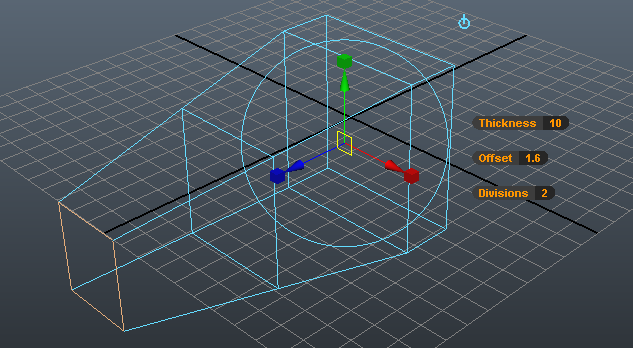
押し出し(Extrude)ツール コントロールを使用して、選択したフェースまたはエッジの厚み(Thickness)、オフセット(Offset)、分割数(Divisions)を修正できます(メッシュの編集 > 押し出し(Edit Mesh > Extrude)を参照)。数値を挿入する、または
 または
または  を使用して、値を変更するスピードを調整します。
を使用して、値を変更するスピードを調整します。 ツール コントロールのオン/オフを切り替えるには、
 +
+  +
+  を押して、マーキング メニューからアトリビュート スライダの表示(Show Attribute Sliders)を選択します。 ヒント: 厚み(Thickness)の値、オフセット(Offset)の値、分割数(Divisions)の値の精度を設定できます。これらのコントロールは、チャネル ボックス(Channel Box)と同じ精度の設定を使用します。編集 > 設定 > 桁数の変更(Edit > Settings > Change Precision)を選択して設定します。ヒント:
を押して、マーキング メニューからアトリビュート スライダの表示(Show Attribute Sliders)を選択します。 ヒント: 厚み(Thickness)の値、オフセット(Offset)の値、分割数(Divisions)の値の精度を設定できます。これらのコントロールは、チャネル ボックス(Channel Box)と同じ精度の設定を使用します。編集 > 設定 > 桁数の変更(Edit > Settings > Change Precision)を選択して設定します。ヒント:長さに沿って押し出しをスケール、回転して、目的の形状を作成することができます。
注:エッジの押し出しを行うと、メッシュが非多様体になることがあります。非多様体ジオメトリを修正するには、メッシュ > クリーンアップ(Mesh > Cleanup)を使用します。
- マニピュレータを使って、押し出しの方向と距離を制御します。Insert キーまたは Home キーを押して、ピボットを変更することもできます。マニピュレータにアタッチされている円ハンドルをクリックして、ローカル軸とワールド軸を切り替えます。
パス カーブに沿ってエッジまたはフェースを押し出すには
- 押し出すエッジまたはフェースと、押し出しの際に沿うカーブを選択します。
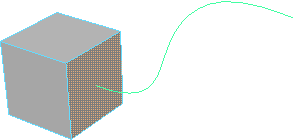
- メッシュの編集 > 押し出し(Edit Mesh > Extrude) >
 を選択します。
を選択します。 - 選択項目(Selected)または生成(Generated)オプションをオンにします。
- 押し出し(Extrude)をクリックします。
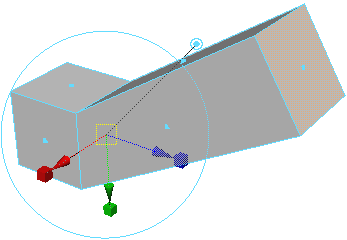
- アトリビュート エディタ(Attribute Editor)またはチャネル ボックス(Channel Box)のコントロールを使用して、押し出しを編集します。詳細については、メッシュの編集 > 押し出し(Edit Mesh > Extrude)を参照してください。
たとえば、押し出されたポリゴンがカーブのシェイプにより適切に一致するように、分割数(Divisions)の値を大きくします。
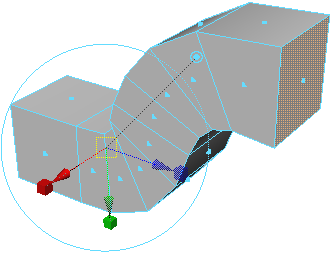
押し出されたポリゴンがカーブに沿ってしだいに狭くなるように、テーパ(Taper)の値を小さくします (カーブのテーパ(Taper Curve)コントロールを使用して、さらに複雑なテーパを作成することもできます)。
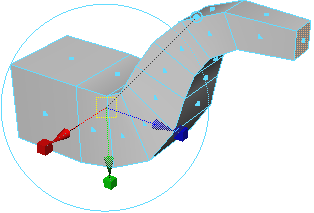
押し出されたポリゴンがカーブに沿って回転するように、ツイスト(Twist)を調整します。
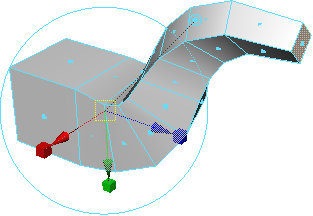
頂点を共有する各フェースに追加のフェースを作成して、その頂点をその頂点法線に沿って押し出します。
頂点を押し出すには
- 押し出す頂点を選択します。
- メッシュの編集 > 押し出し(Edit Mesh > Extrude) >
 を選択します。
を選択します。 - 頂点を押し出す長さ(Length)設定を設定し、押し出し(Extrude)をクリックします。
押し出し時にフェースを 1 つにまとめる
フェースの一体性の維持(Keep Faces Together)オプションは、押し出し(Extrude)による隣接面のエッジの扱い方をコントロールします。フェースの一体性の維持(Keep Faces Together)がオンの場合、フェースはそのエッジが接続されたままで展開されます。フェースの一体性の維持(Keep Faces Together)がオフの場合、押し出しによって、フェースのエッジに沿って新しいポリゴンが作成されます。

フェースの一体性の維持(Keep Faces Together)がオフの場合は、各フェースが別々のメッシュになります。